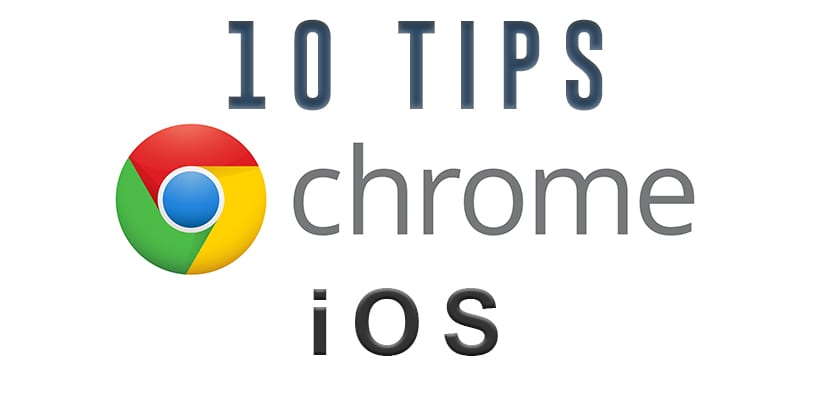
Waxaa jira kuwa badan oo inaga mid ah oo adeegsada kuweenna iPhone ama iPad oo ah qalabka ugu muhiimsan ee hagista adoo adeegsanaya internetka. Qalabka mobilada iyo shabakadaha gacanta ayaa hadda deggan oo ku filan in lagu taageero inta badan howlaha uu kombiyuutarku qaban karo. Baadhitaanka shabakadda moobiilku waa mid caan ah oo aad u maleyn karto inuu jiro tartan u dhexeeya bixiyeyaasha biraawsarka, laakiin ma jiraan. Google Chrome ee macruufka waa taageere jecel, xitaa qalabka ku yimaada Safari asal ahaan.
Tilmaamaha ugu wanaagsan ee lagula socdo Google Chrome ee ku saabsan iOS (iPhone iyo iPad)
Si dhakhso ah u tarjun boggaga
In kasta oo ay noqon laheyd wax la yaab leh haddii aan si wanaagsan ugu hadli lahayn boqollaal luqadood, xaqiiqadu sidaa maaha dad badan. Marka, markaad la kulanto bog ku qoran luqad kale, Google Chrome wuxuu bixiyaa ikhtiyaarka lagu turjumo bogga luqadda aad doorbideyso. Chrome wuxuu si otomaatig ah u aqoonsadaa haddii boggu uusan ku jirin luqaddaada asalka ah wuxuuna ku deeqayaa inuu ku turjumo daaqad yar oo pop-up ah. Waxaad ikhtiyaar u leedahay inaad tiraahdo "Maya" ama taabo "Translate" si aad u eegto bogga la tarjumay. Tarjumaadda ayaa qaadan doonta dhowr ilbiriqsi, bogguna wuxuu dib ula soo buuxin doonaa tarjumaadda luqadda la doortay. Halkaas waxaad ku noqon kartaa luqadda asalka ah ee webka adigoo gujinaya «Show original».

Waxa kale oo jira kabaal yar oo odhanaya markasta ka turjuma «Luqadda». Hadaad dhaqaajiso markasta oo Chrome uu arko bog ku qoran luuqadaas, wuu turjumi doonaa. Haddii wakhti kasta oo aad rabto inaad bedesho goobahaaga waad aadi kartaa Dejinta -> Nidaamyada Dejinta -> Tarjumaadda Google.
Fartaada u dhex dhig bogagga dhexdooda
Waad mari kartaa si aad ugu laabato horay iyo gadaal bogagga dhexdooda. Fartaada dul dhig shaashadda shaashadda oo u rog-rog gudaha si aad ugu dhex dhaqaaqdo tabka furan. Tilmaam Tani beddelay baahida loo qabo in si joogto ah loo isticmaalo badhannada dhabarka iyo hore, halkii aad ka faa'iideysan laheyd awooda tilmaanta shaashadda.

Arag oo xiro dhammaan tabta
Haddii aad leedahay tabs badan oo furan waad arki kartaa ama isku beddeli kartaa iyaga dhexdooda adiga oo gujinaya astaanta tabka. Astaamaha tabku waxay ku yaalliin isla barxadda baaritaanka waxaana ku jira tirada tabs ee aad hadda furan tahay.
Taabo badhankaas si aad u furto dhammaan tabs. Ku dhafo kor ama hoos si aad u aragto tabsyada kale ee furan. Si aad u aado tab kale, si fudud u riix tabka yaraaday. Si aad u xirto hal tab, ku dhaji X ama ku dhaji tabka bidix ama midig si aad u xirto.

Iyo in kasta oo Safari uu leeyahay qaab lakab badan oo hufan oo horudhac ah, hadana ma xiri kartid dhammaan tabta hal mar, waa wax aad looga xumaado oo qaar ka mid ah. Laakiin Chrome-ka waad awoodaa, riix astaanta tabka oo ay ku xigto astaamaha Menu (dhibcaha toosan) oo xulo Xir dhammaan tabka.
Zoom
Google Chrome wuxuu leeyahay muuqaal xiiso leh taas wuxuu kuu ogolaanayaa inaad ku dhaweyso qayb kasta oo ka mid ah bogga internetka adoo taabanaya aagga laba jeer maxaad rabtaa inaad aragto. Tani way fiicantahay haddii aad iskudayeyso inaad ku dhaweyso sawir ku yaal bogga bog buuxa oo qoraal ah. Laakiin sidoo kale waxay u shaqeysaa si aad u fiican bogagga ku saleysan qoraalka sidoo kale. Haddii uu jiro bog leh cinwaano fara badan iyo qoraal yar waxaad ku soo jiidan kartaa cutub adigoo wata qasab laba jibbaar ah ama qanjaruufo si aad ugu soo dhawaato goob gaar ah.

Tubada laba jeer si aad u dhaweyso muuqaalka kaliya ka shaqeeya bogagga iyo bogagga shabakadda ee aan lahayn nooca mobilada. Marka haddii aad fiirineyso degello si gaar ah loogu sameeyay desktop-ka oo aan loogu talagalin aaladaha mobilada, waxaad isticmaali kartaa muuqaalkan.
Raadi qarsoodi la'aan
Weli waxaa jira qaar ka mid ah dadka halkaa jooga oo aan ka warqabin qaabka qarsoodiga ah ee biraawsarka Chrome. Laakiin asal ahaan markaad furto a tab Incognito, xogtaada daalacashada midkoodna laguma keydin doono taariikhdaada mana jiri doonaan buskud la keydin doono. Si loo furo tab aan qarsoodi ahayn, riix astaanta menu ka dibna dooro Tab Qarsoodi oo Cusub.

Inaad qarsoodi gasho macnaheedu maahan inaad noqotay qof aan muuqan. Tusaale ahaan, haddii aad shaqada ku jirto, daarista qarin la'aan kama dhigayso wax kasta oo aad sameyso "qarsoodi" kooxda IT-ga. Waa uun dammaanad u ah asturnaantaada miiskaaga shaqsiyeed. Sidoo kale waa wax aad u faa iido badan marka qof isticmaaleyo kombuyuutarkaaga inuu galo Gmail ama Facebook. Halkii ay ahayd inaad ka baxdo koontooyinkaaga, waxaad u furaysaa daaqad qarsoodi ah iyaga oo ay hadda ku gali karaan macluumaadkooda iyaga oo aan ka tagin faahfaahintooda kombiyuutarkaaga.
Calanka Chrome
Calaamadaha "Chrome" ee desktop-ka u oggolow isbeddellada awoodda badan ee biraawsarka. Waxaa jira tan calan ah oo laga heli karo desktop-ka iyo sidoo kale aaladaha Android, laakiin aan aad ugu badnayn macruufka. In kasta oo aysan jirin wax badan, haddana waxaa jira in yar oo la heli karo. Xusuusnow taas calamadu waa tijaabo, marka hadaadan aqoon waxa ay yihiin, waxaa fiicnaan laheyd inaadan isticmaalin.

share
Haddii aad la kulanto degel aad runtii rabto inaad la wadaagto qof, Chrome ayaa ka dhigaya mid aad u fudud in sidaas la sameeyo. Mar kasta oo aad dareento baahi loo qabo in la wadaago, taabo astaanta Menu (saddex dhibic oo toosan) oo taabo astaanta Share. Halkaas waxaa ka soo bixi doona daaqad pop-up ah oo ku siin doonta liis wanaagsan oo xulashooyinka wadaagga ah sida emaylka, Facebook, Twitter, Fariimaha, iyo Farriimaha.

Google Apps asal ahaan
Chrome wuxuu oggol yahay xiriiriyeyaal iyo waxyaabo kale ku fur barnaamijyada google asal ahaan. Waxaad ku dari kartaa waxyaabo badan liiska barnaamijka oo waxaad u oggolaan kartaa barnaamijyada qaarkood ee Dejinta. Taabo astaanta Menu-ka oo tag Dejinta -> Google Apps oo aad dhaqaajiso ama rakibto barnaamijyada Google ee la bilaabi doono markasta oo xiriiriye u dhigma arjiga la heli karo.

Raadinta codka
Runtii waan ku raaxaystaa Siri kaaliye shakhsi ahaaneed, laakiin kaaliyaha raadinta Google had iyo jeer wuu yara saxsanaa oo xoogaa wuu ka dhaqso yaraa soo qaadashada waxaan isku dayayo inaan sheego. Hadda uma baahnid inaad soo dejiso barnaamijka Raadinta Google taas. Waxaad isticmaali kartaa codka lagu dhex rakibo barnaamijka moobilka ee Chrome. Kaliya garaac barta baaritaanka, oo ay ku xigto tuubada makarafoonka midabka leh. Dheh xuduudahaaga raadinta iyo Chrome ayaa daryeeli doona inta hartay.

Haddii Chrome ogyahay bogga aad codsaneyso wuxuu toos kuu geynayaa isla bogga. Inta ka hartay weydiimahaaga raadinta waxay kaliya furi doontaa bogga natiijooyinka Google.
Daar nooca desktop-ka
Haddii nooca moobiilka ee degelku aanu ahayn waxa aad filayso, waad awood u yeelan kartaa goobta miiska. Taabo astaanta Menuka oo xulo Codso goobta desktop ka socota goobta liiska. Qaar ka mid ah noocyada mobilada ee bogagga ayaa ka saaraya maqaallada ama ku dhejiya liis kale oo ka duwan si ay ugu habboonaan shaashadda. Dad badan ayaa awood u siinaya nooca desktop-ka ee goob si ay u ilaaliyaan aqoonta iyo inay ogaadaan halka laga helo astaamaha qaarkood ee goobta.


PC waxaan ka jeclahay Chrome, laakiin iPhone-ka waxaan ka doorbidaa Dolphin ama Puffin wax badan, waxay iila muuqdaan inay yihiin daalacayaal ka fiican maxaa yeelay waxay si dhakhso leh u xareeyaan boggaga Dolphin-ka ayaa xannibi kara xayeysiinta si hufan. Waxaan aad ugula talinayaa iyaga.
Safari leh macdanta 'crystal blocks' oo dhan xayeysiinta si aad u wanaagsan, waxa kaliya ee ka maqan waa Safari turjubaan qaabkiisu u eg yahay Google isla markaana lagu hagaajiyo calaamadaha astaamahooda.
Ma aqrin karo maqaal ku bilaabmaya erayga Habemos